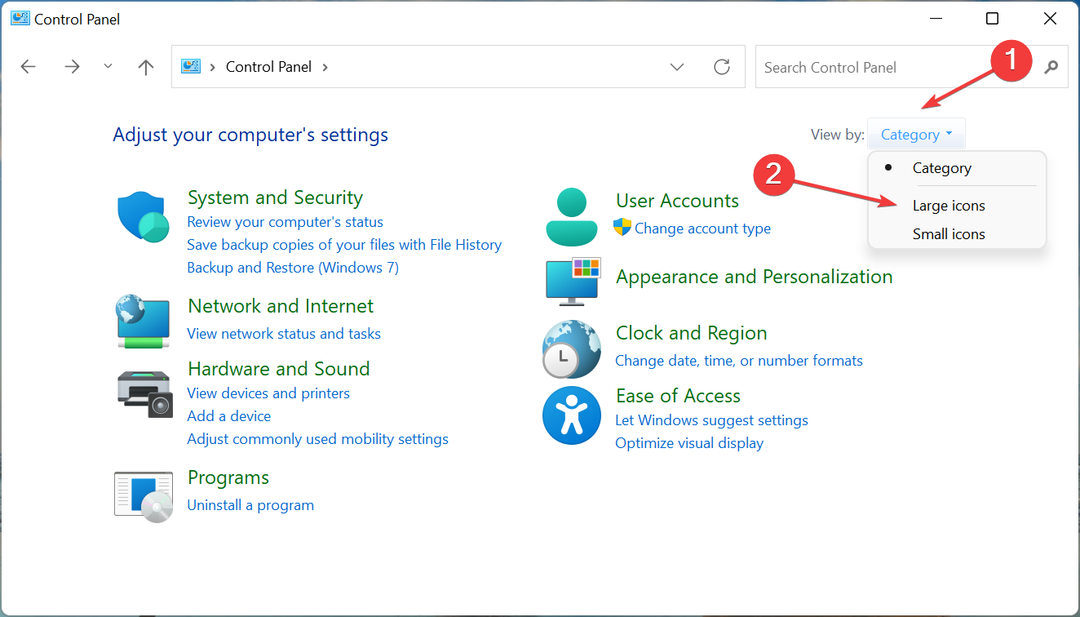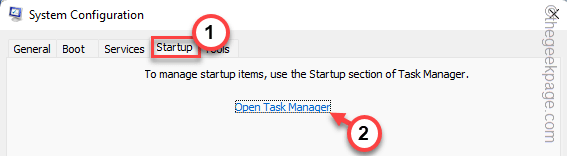Actualizarea KB5030310 și Windows 11 23H2 nu sunt la fel!
- Pentru a descărca ISO oficial al Windows 11 23H2 pe computer, asigurați-vă mai întâi că aveți suficient spațiu pe computer.
- Continuați să citiți pentru a afla pașii detaliați pentru a obține ISO și a instala cea mai recentă versiune!
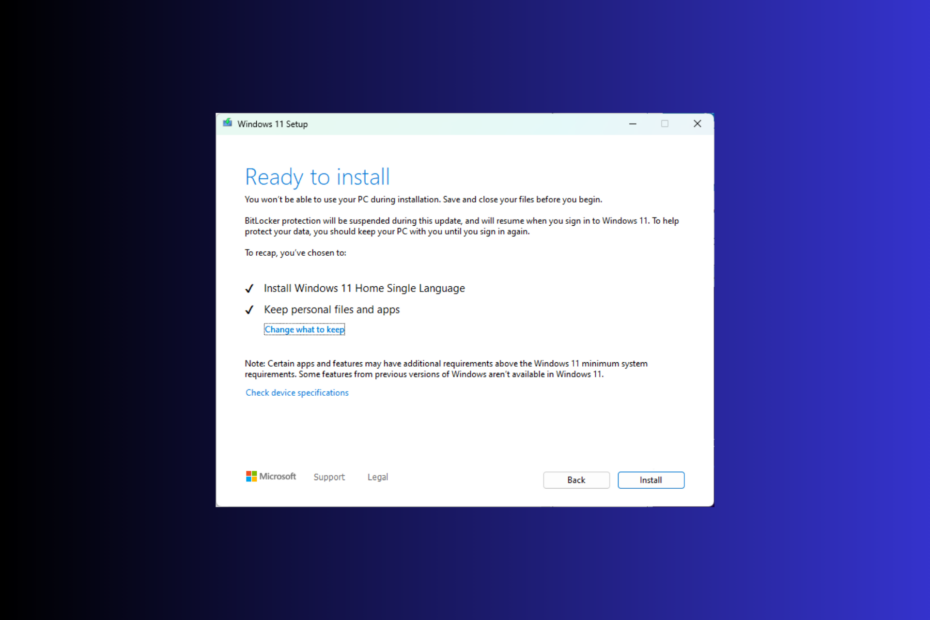
De obicei, Microsoft lansează o actualizare majoră a versiunii Windows la sfârșitul lunii septembrie sau octombrie în fiecare an. Actualizarea majoră din acest an, Windows 11 23H2, era gata să fie lansată, dar a fost amânată când gigantul tehnologic a lansat Momentul 4 actualizare, KB5030310, pentru Windows 11 22H2.
Cu toate acestea, dacă doriți să descărcați Windows 11 23H2 și să vă bucurați de noile funcții înaintea altora, acest ghid vă poate ajuta!
Cât de mare este dimensiunea de descărcare a Windows 11 23H2?
De obicei, dimensiunea fișierului de configurare a unui upgrade Windows este de aproximativ 3-4 GB, dar Windows 11 23H2 Dimensiunea fișierului ISO este de aproximativ 6,1 GB.
★ Cum testăm, revizuim și evaluăm?
Am lucrat în ultimele 6 luni la construirea unui nou sistem de revizuire a modului în care producem conținut. Folosind-o, am refăcut ulterior majoritatea articolelor noastre pentru a oferi experiență practică reală cu privire la ghidurile pe care le-am făcut.
Pentru mai multe detalii puteti citi cum testăm, revizuim și evaluăm la WindowsReport.
Cum descarc Windows 11 23H2?
Înainte de a trece la pașii detaliați pentru descărcați Windows 11 23H2 ISO, asigurați-vă că efectuați aceste verificări:
- Verificați dacă aveți o conexiune stabilă la internet.
- Dacă actualizați computerul de la o versiune mai veche, asigurați-vă că computerul are hardware nou și corespunde cerințelor de sistem ale sistemului de operare.
- presa Windows + eu a deschide Setări>Windows Update>Verifică pentru actualizări pentru a vă asigura că actualizarea caracteristicii KB5030310 este instalată pe computer.
- Dacă nu sunteți sigur despre instalarea actualizării pe computerul principal, încercați folosind o mașină virtuală Windows 11.
1. Alăturați-vă programului Windows Insider
- presa Windows + eu pentru a deschide Setări aplicația.
- Mergi la Confidențialitate și securitate, Selectați Diagnosticare și feedback.

- Comutați comutatorul pentru Trimiteți date de diagnostic opționale.
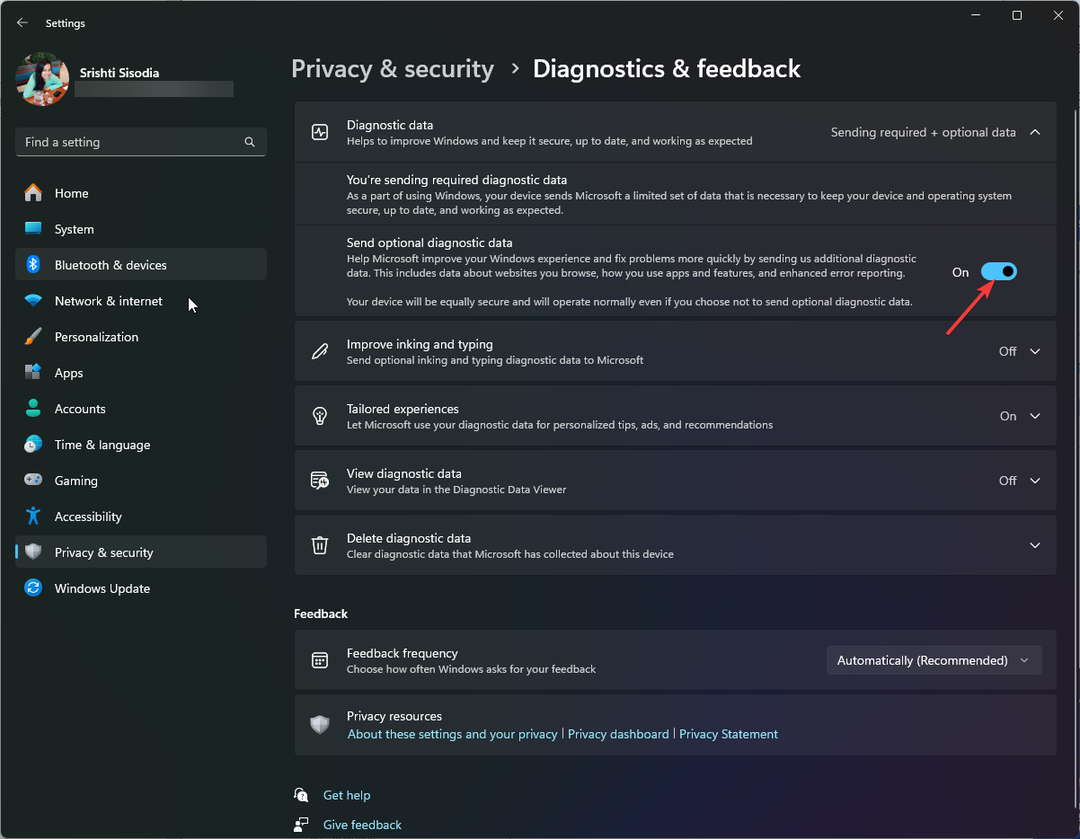
- Mergi la Windows Update, apoi apasa Programul Windows Insider.
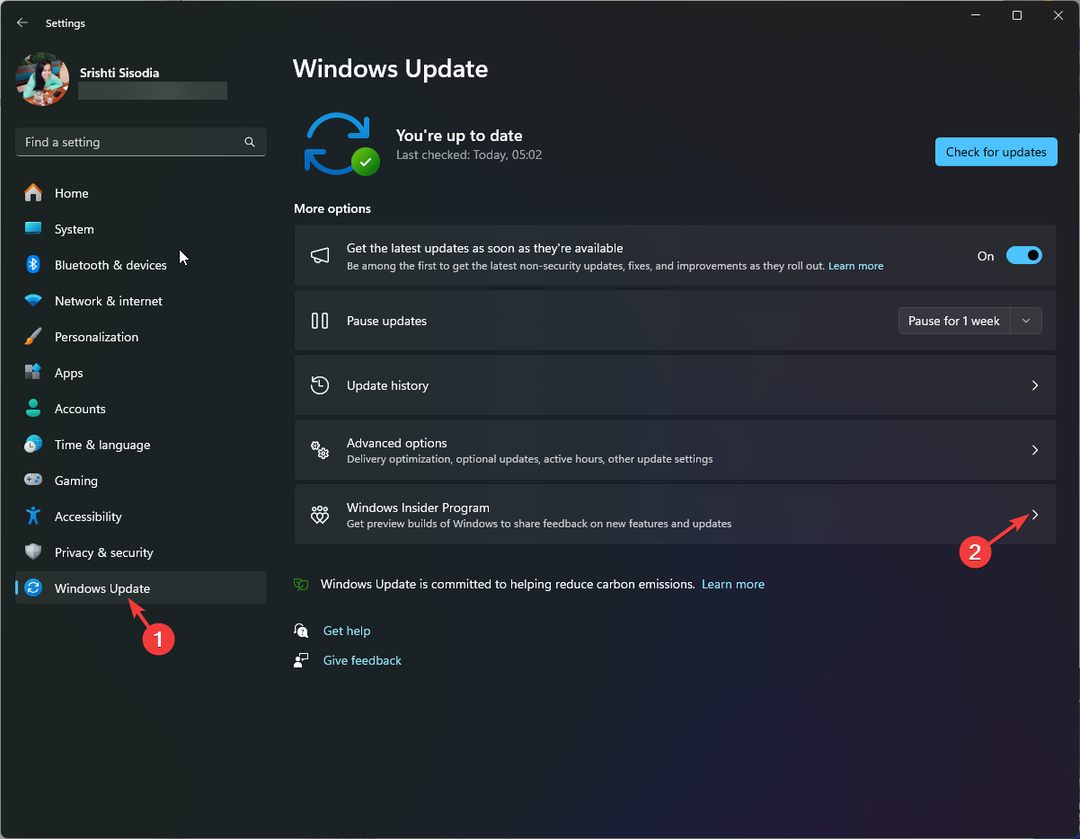
- Localiza Alăturați-vă programului Windows Insider și faceți clic Incepe.

- Pe Conectați un cont pentru a vă alătura programului fereastra, faceți clic pe Conectați un cont opțiune.
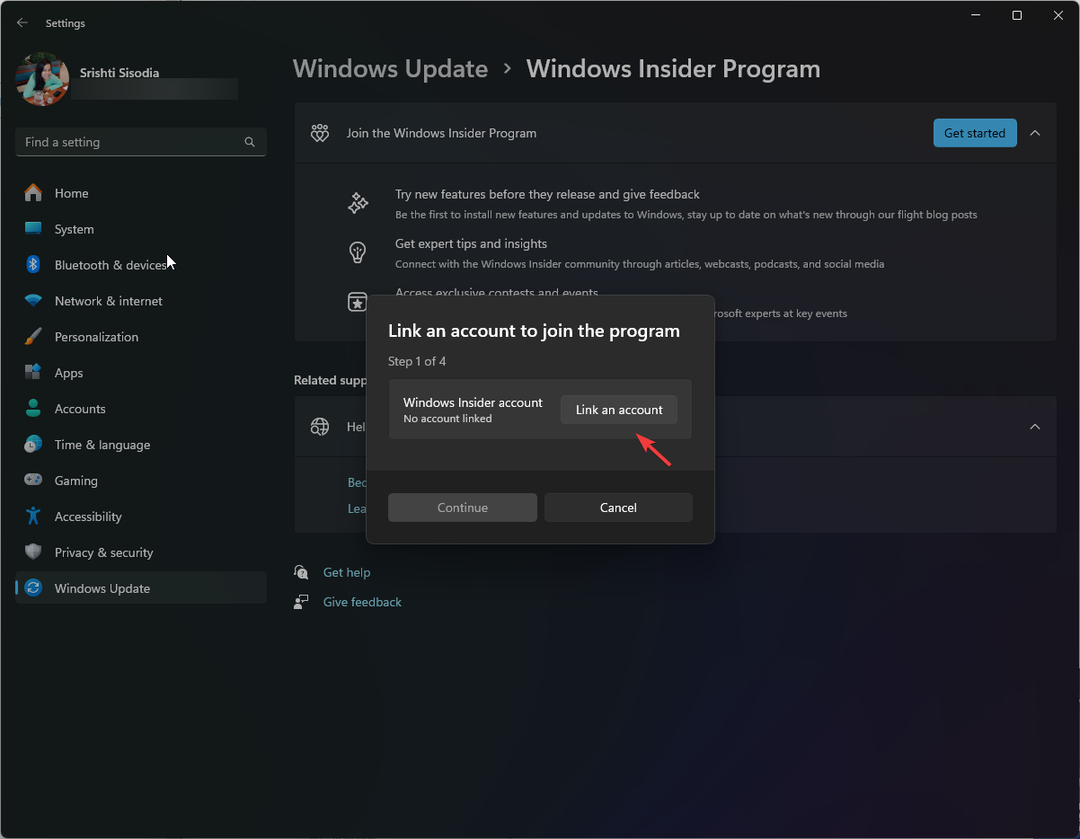
- Alegeți un cont și faceți clic Continua.
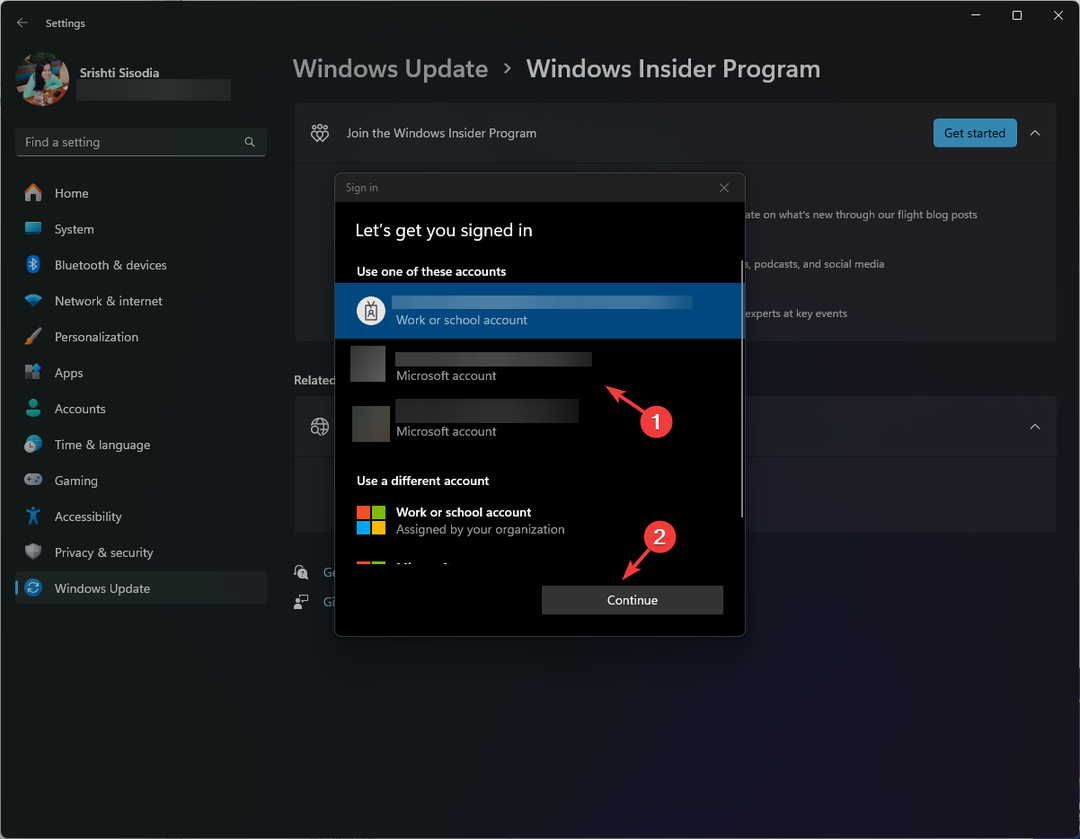
- Clic Continua pe pagina următoare.
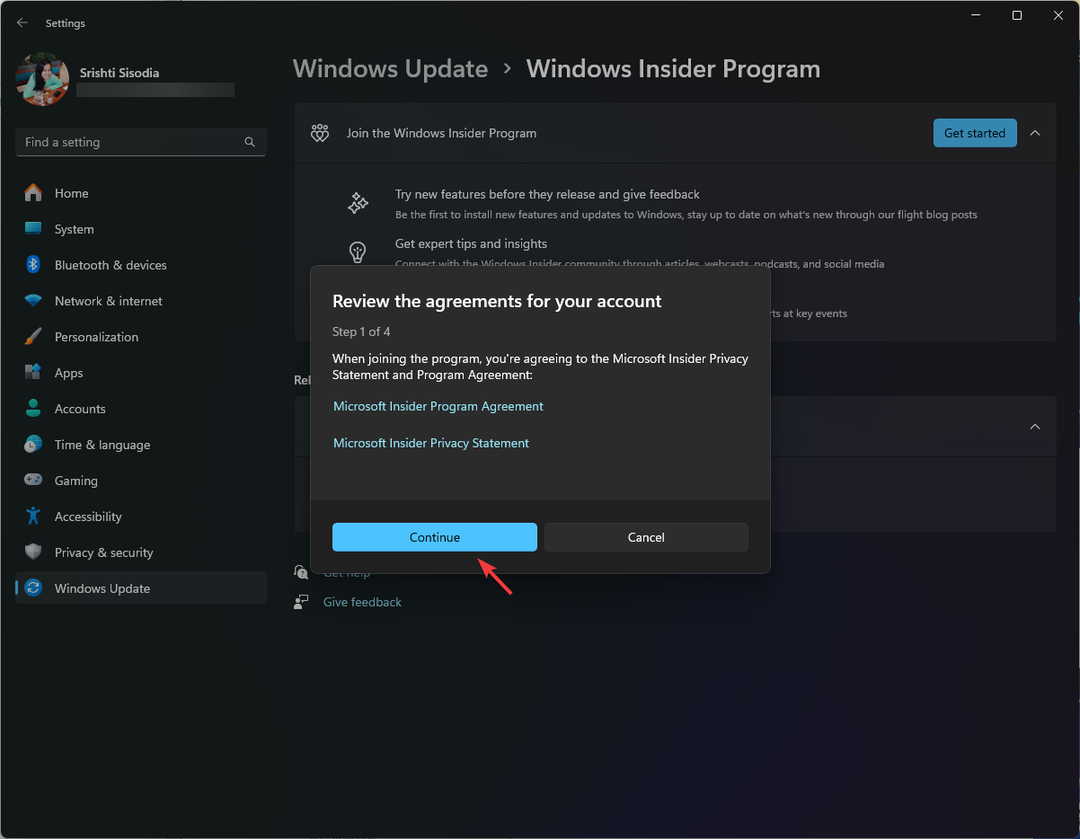
- Pe Alegeți canalul dvs. Insider fereastră, veți avea patru opțiuni: Canalul Canarelor, Canalul Dev, Canalul beta, și Previzualizare lansare; Selectați Previzualizare lansare și faceți clic Continua.
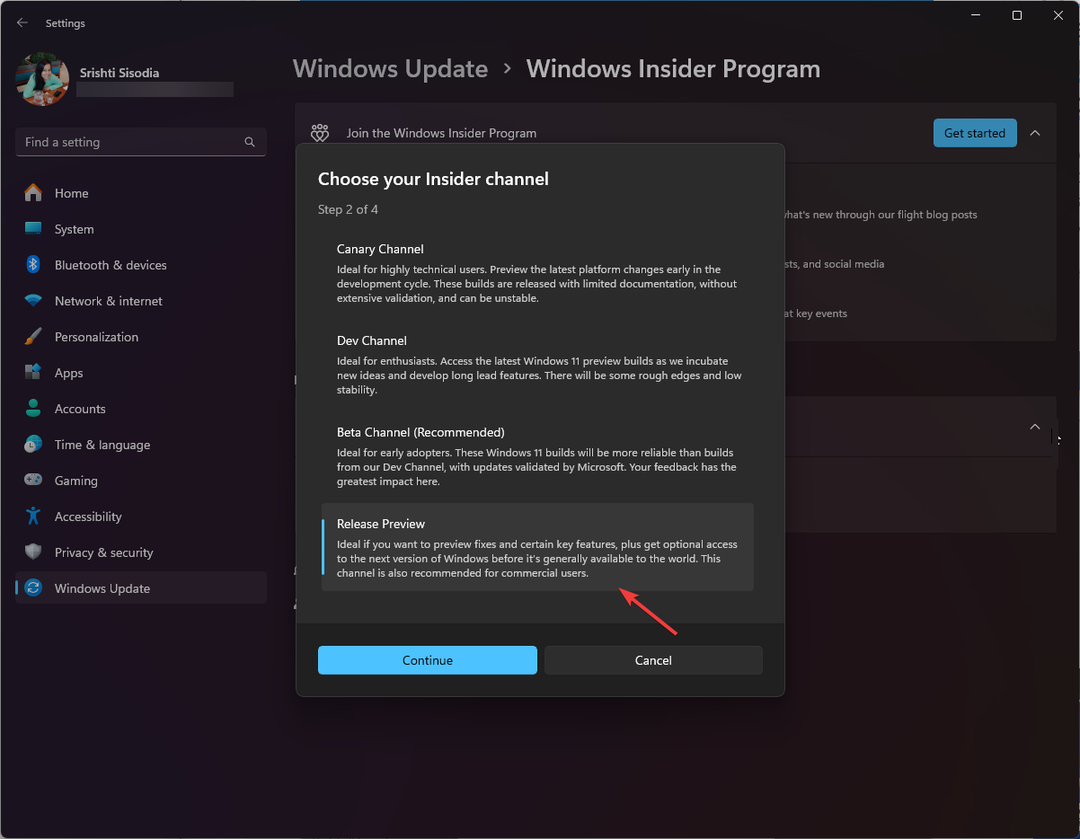
- Clic Reporniți acum pentru a finaliza procesul.

Înainte de a reporni computerul, asigurați-vă că ați salvat toată munca.
2. Descărcați fișierul ISO
- Du-te la Descărcări de previzualizare Windows Insider pagina și faceți clic pe Conectare pictograma.
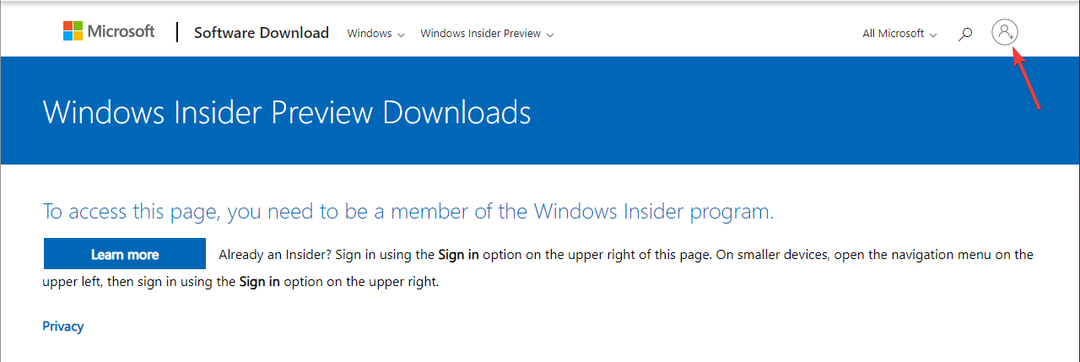
- Introduceți acreditările în contul dvs. Microsoft înregistrat.
- Pe pagina Programului Windows Insider, localizați Selectați ediția din meniul derulant și selectați Windows 11 Insider Preview (Canal de previzualizare lansare) - Build 22631.
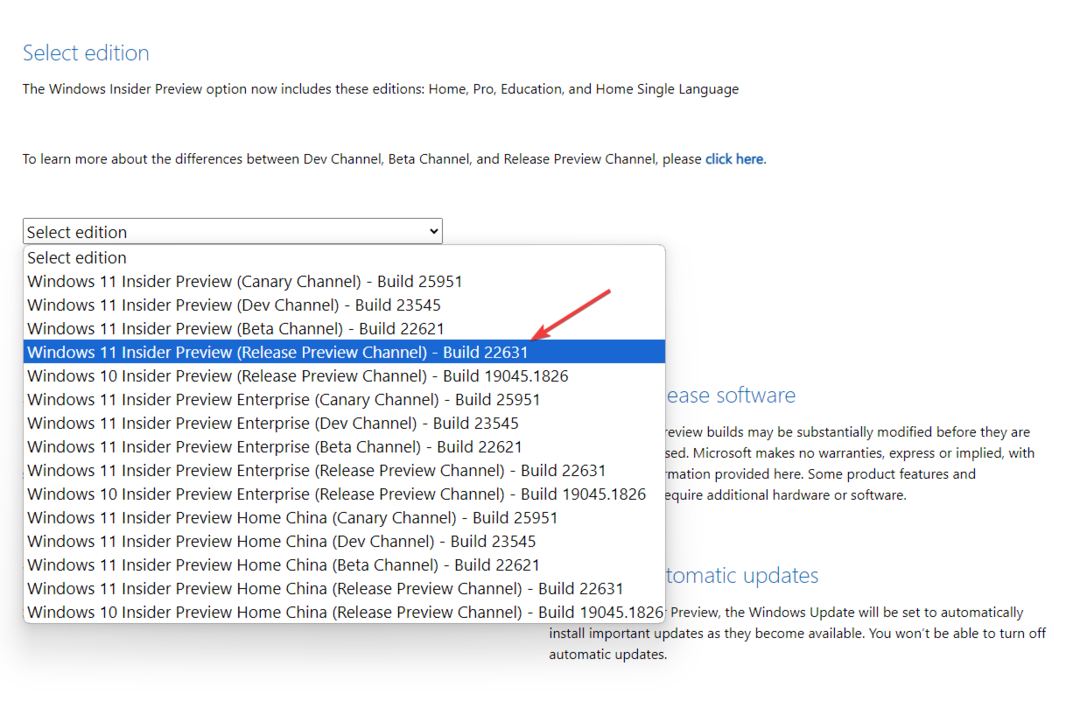
- Clic A confirma.

- Pentru Selectați limba produsului opțiunea, alegeți o limbă și faceți clic A confirma.

- În continuare, veți obține un Buton de descărcare pe 64 de biți; faceți clic pe acesta pentru a obține fișierul ISO Windows 11 23H2 pe computer.

- Fișierul are o dimensiune de 6 GB, deci ar putea dura ceva timp deoarece depinde de conexiunea la internet, viteza computerului dvs. de procesat și locația dvs. în raport cu serverul gazdă. Pentru a afla mai multe despre el, citiți acest ghid.
În prezent, versiunea de lansare a Windows 11 23H2 este disponibilă numai în versiunea pe 64 de biți, așa că dacă aveți x86, vă rugăm să nu continuați cu acești pași.
- Eroare de scriere întârziată eșuată pe Windows 11: Cum să o remediați
- Cum să eliminați Windows Copilot pe Windows 11
- Cum să-ți folosești iPhone-ul ca cameră web pe Windows 11
- Cum să fixați un fișier batch în bara de activități pe Windows 11
- Cum să reglați echilibrul audio pe Windows 11 [Canale stânga-dreapta]
Cum instalez Windows 11 23H2?
Înainte de a continua cu acești pași pentru a curăța instalarea actualizării Windows 11, salvați toată munca și închideți aplicațiile și ferestrele inutile.
- presa Windows + E pentru a deschide Explorator de fișiere. Găsiți și faceți clic dreapta pe fișierul imagine ISO descărcat și selectați montură.
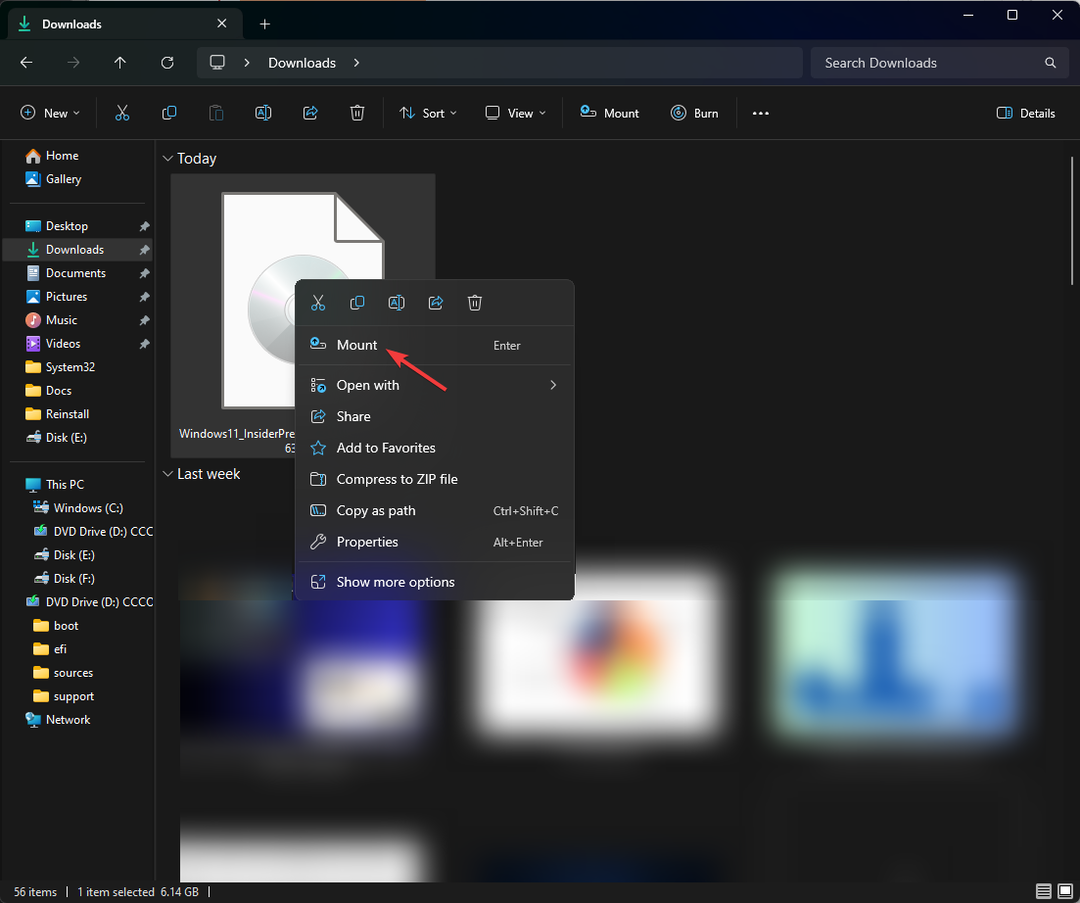
- Acum, în fereastra următoare, faceți dublu clic setup.exe pentru a lansa asistentul de configurare.
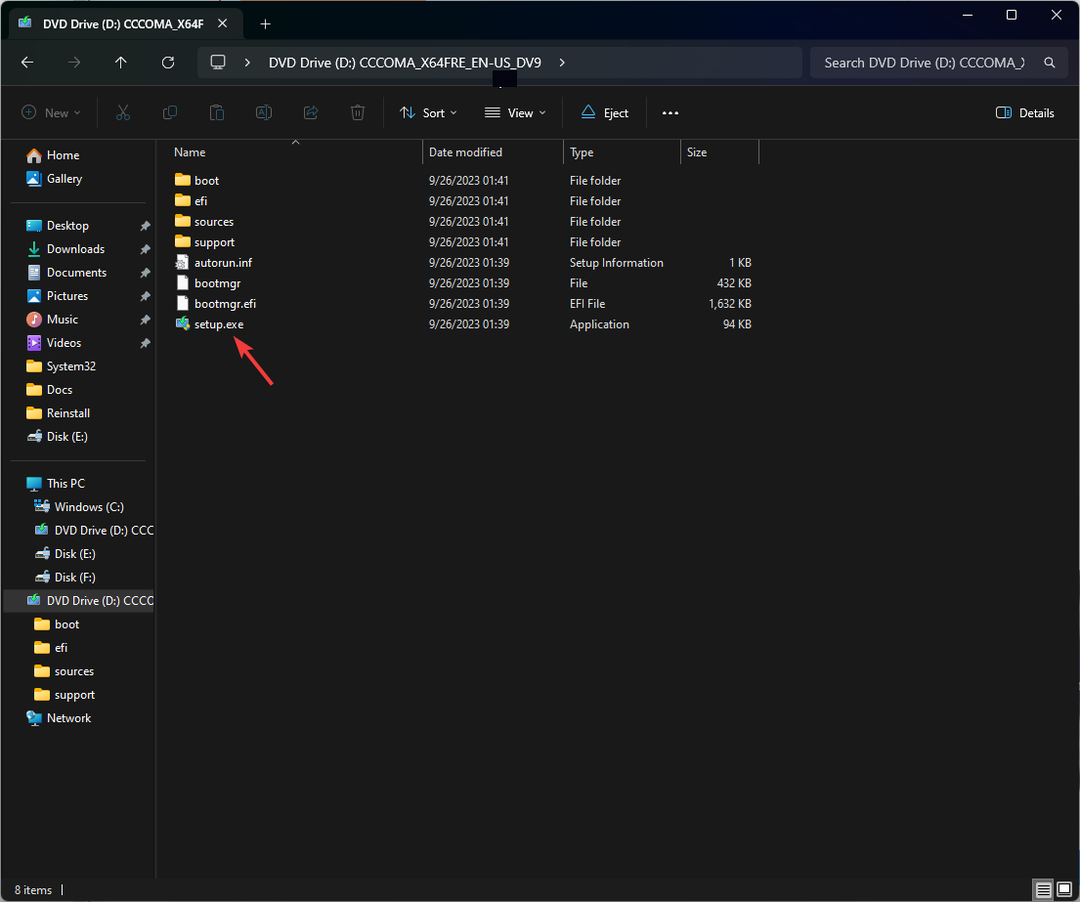
- Pe Configurare Windows 11 vrăjitor, dă clic Următorul.
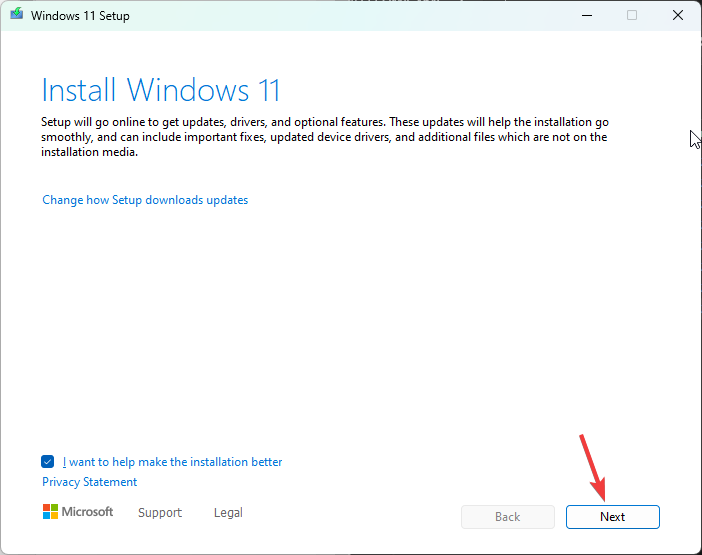
- Pe pagina cu termenii licenței, faceți clic Accept.
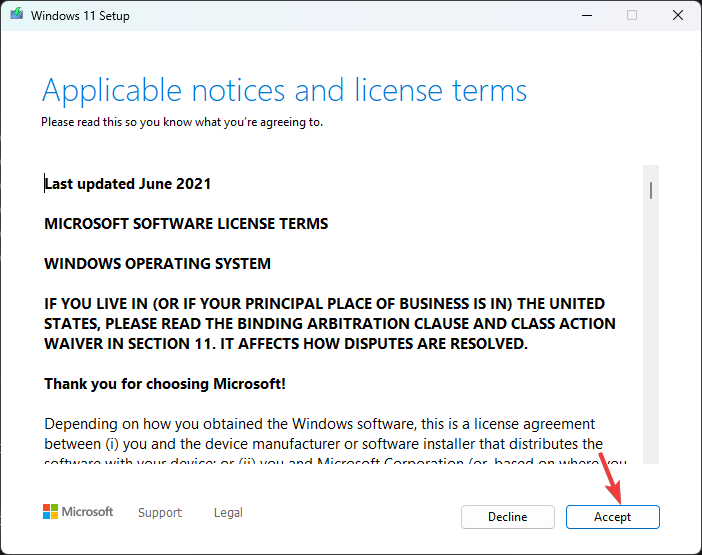
- Expertul de configurare va primi acum actualizările; așteptați câteva minute.
- În continuare, pe Gata de instalare pagina, faceți clic Instalare.
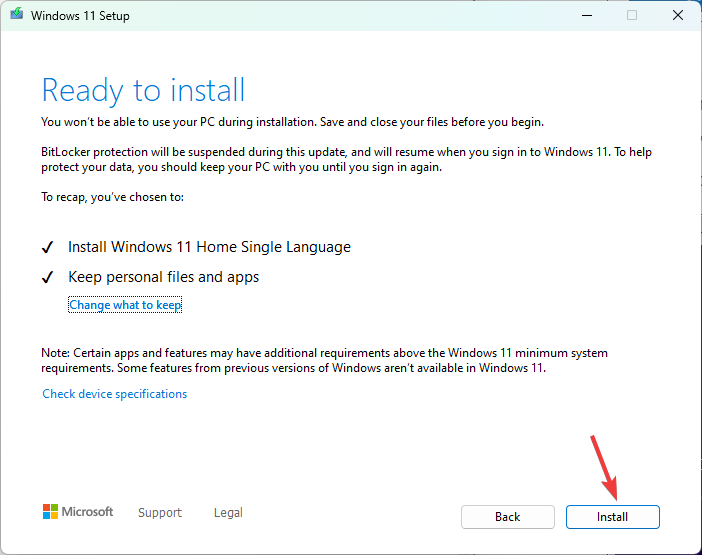
Acum, computerul va reporni de câteva ori pentru a finaliza instalarea. Odată terminat, veți fi întâmpinat cu ecranul de autentificare.
În timpul procesului de instalare, dacă vi se solicită să adăugați cheia de produs și nu aveți cheia de produs la îndemână, poți sări peste pasul.
În cazul în care doriți să instalați actualizarea pe alt computer, trebuie creați o unitate USB bootabilă.
Caracteristicile Windows 11 23H2
- Windows Copilot este un asistent bazat pe inteligență artificială care poate face o captură de ecran, poate face modificări generale la setările Windows, poate scrie conținut și poate răspunde la întrebările dvs. pe baza stilului de conversație pe care îl alegeți.
- Explorator de fișiere va avea o Detalii fila din dreapta și a Galerie fila din stânga pentru a vă ajuta să localizați toate fotografiile și capturile de ecran de pe computer.
- Backup Windows aplicația vă permite să salvați foldere, aplicații, setări și chiar parole Wi-Fi și alte acreditări pe computer.
- The Fotografii aplicația va veni cu o nouă funcție, Încețoșare de fundal, si Bara de activități va primi Combinați butoanele din bara de activități și ascundeți etichetele opțiunea înapoi.
- Microsoft Teams este acum adăugat la bara de activități ca Conversație, iar Windows 11 va avea suport RAR nativ.
- The Setări Pagina de pornire va avea Setări recomandate secțiunea și cele mai utilizate caracteristici.
- The Notepad aplicația va salva acum automat orice ați tasta sau lipiți în ea și, similar cu Note pe iOS, se va deschide pe aceeași pagină în care ați închis-o.
- Cu noul Telefon Link integrare cu Microsoft Teams (gratuit), acum vă puteți conecta telefonul Android pentru a trimite, primi SMS-uri și partaja link-uri pentru întâlniri prin numere de telefon obișnuite.
- A picta va fi acum în modul întunecat și va avea un Eliminați fundalul caracteristică.
- Puteți extrage text dintr-o imagine folosind Instrument de decupare‘s Copiere ca caracteristică text.
Unele dintre aceste caracteristici sunt deja disponibile în cea mai recentă actualizare Windows, KB5030310, în timp ce altele vor fi lansate mai târziu cu actualizarea Windows 11 23H2.
Dacă nu vedeți încă aceste funcții pe computer, așteptați puțin, deoarece Microsoft este încă în proces de lansare a actualizărilor.
Care nouă funcție Windows vă place cel mai mult? Vă rugăm să vă împărtășiți gândurile în secțiunea de comentarii de mai jos.